ザオプションのデモ口座|登録手順とリセット方法をわかりやすく解説
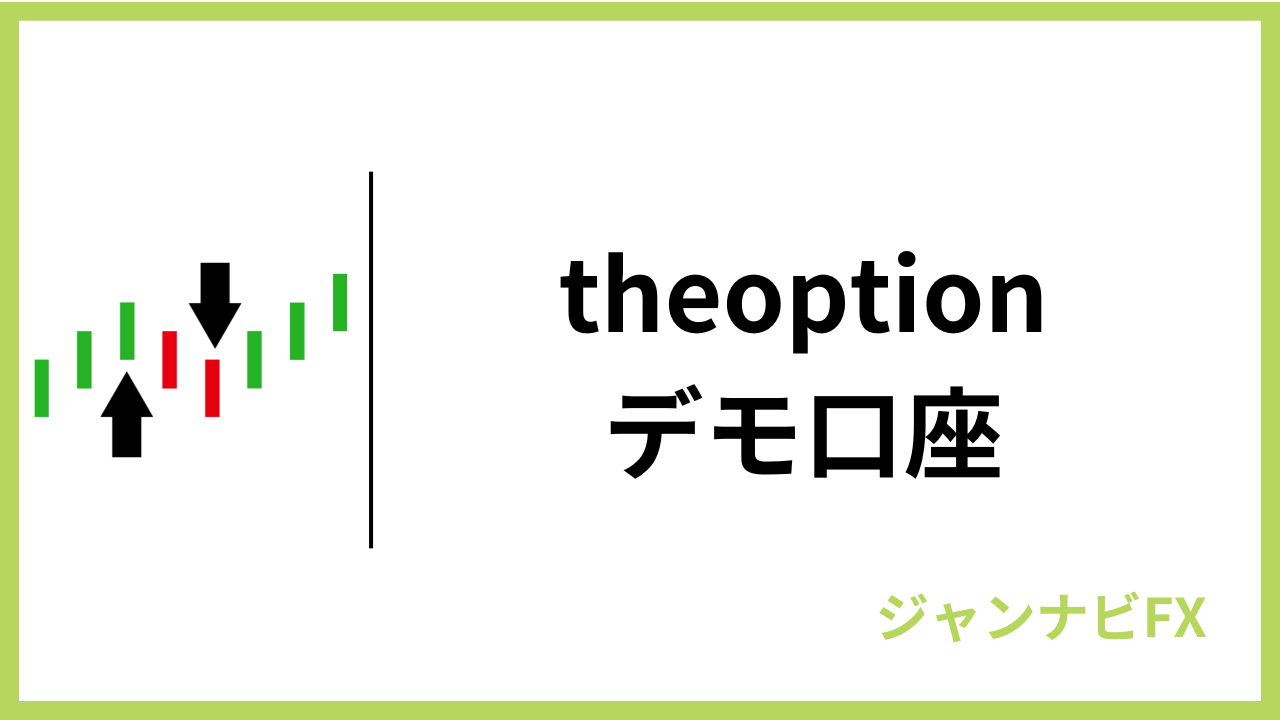
この記事をご覧のあなたは、
- ザオプションのデモ口座にはどんな魅力がある?
- デモトレードはどう始める?
- デモトレードが利用できない原因は?
──といった疑問を抱えているかもしれません。
本記事では「ザオプションのデモ口座の特徴」と「実際のトレード方法」について詳しく解説します。
人気のバイナリーオプション業者を探している方には、次の3社がおすすめです。
✅プロモーションコード WIKIHL を使用してブビンガバイナリーからボーナスを獲得してください!✅
厳選!いま注目のバイオプ業者
横にスクロールできます| 業者名 | 特徴 | 詳細 |
|---|---|---|
 FIVE STARS MARKETS |
|
|
bubinga |
|
|
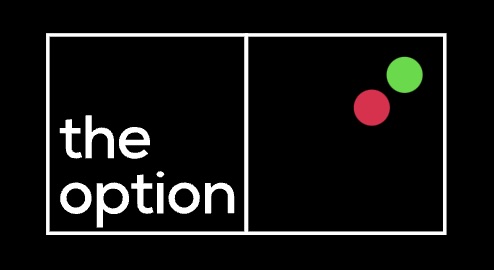 theoption |
|
なお、theoption(ザオプション)の評判と口座開設手順およびバイナリーオプションおすすめ業者ランキングは、別記事で詳しく解説しています。ぜひ参考にしてください。
ザオプションのデモトレード・デモ口座とは?
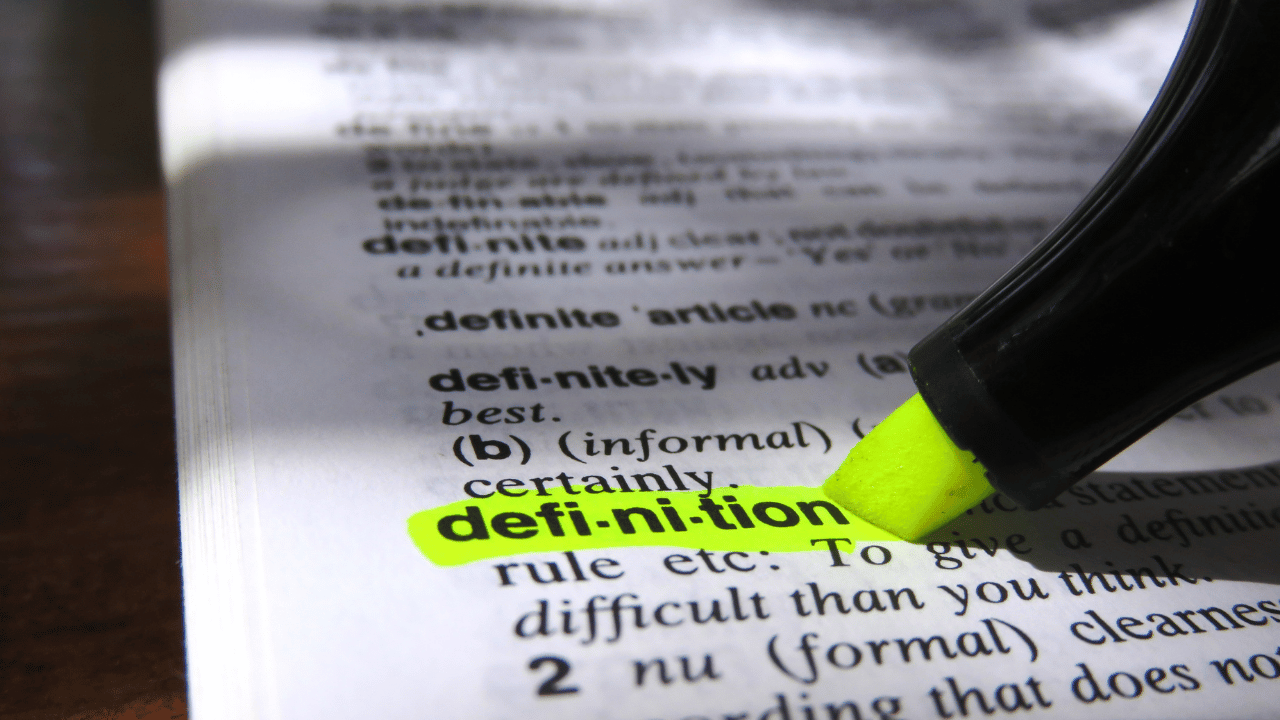
ザオプションのデモ口座は、資金を入金せずに取引体験ができるシミュレーション機能です。
バーチャル資金を使い、実際の画面操作を試しながら取引の流れを学べます。
デモトレード・デモ口座の主なポイントは以下の4つです。
デモトレード・デモ口座のポイント- バイナリーオプションの練習ができる
- 100万円分の仮想資金でノーリスク取引
- リアル口座と同じ画面で体験
- 残高を何度でもリセット可能
それぞれ詳しく見ていきましょう。
バイナリーオプションの練習ができる
ザオプションではバイナリーオプションの基礎練習が行えます。
公式サイトで「フリーデモを試す」をクリックすると、約10秒で取引画面が表示されます。
メールアドレスや電話番号などの入力は不要です。
個人情報漏えいの心配もなく、初心者でも気軽に体験できます。
100万円分の資金でリスクなくデモトレードができる
デモ口座にはあらかじめ100万円のバーチャル資金が付与されており、リスクなくトレードを体験できます。
出金や面倒な手続きは不要で、損失が出ても補填する必要はありません。
安全かつ効率的に取引スキルを磨ける理想的な環境です。
リアルな取引画面を操作できる
デモ口座では本番口座と同一インターフェースで取引できます。
機能制限はなく、取引方法やチャートの読み方をリアルに学習可能です。
実際の資金を使う前に、デモで操作感を確認しておきましょう。
何度もリセットして取引をし直せる
デモ口座は残高を無制限にリセットできるため、練習や検証に最適です。
残高がゼロになってもブラウザを閉じ、再度アクセスすれば「残高」と「取引履歴」が初期化されます。
取引内容を振り返りたい場合は、メモを取っておくと便利です。
スマホでも利用できるため、好きなタイミングで取引を試せます。
ザオプション:デモ口座と本口座の比較一覧

下表では、ザオプションのデモ口座と本口座の違いをまとめています。
| 項目 | デモ口座 | 本口座 |
|---|---|---|
| 本人確認 | 不要 | 必須 |
| 入金 | 不要 | 必要 |
| ボーナス | なし | あり(期間限定) |
| 資金の種類 | バーチャル資金 | リアル資金 |
| 取引手数料 | なし | なし |
| 取引履歴 | 保存されない | 保存される |
| 利益・損失 | 発生しない | 発生(損失リスクあり) |
| スリッページ | 影響なし | 影響あり |
デモ口座と本口座では資金の扱いと利益の取り扱いがまったく異なります。
デモでは100万円分の仮想資金で手軽に体験できますが、利益は出金できません。一方、本口座は実資金でトレードするため、利益を得れば引き出せる反面、損失リスクも伴います。まずはデモで操作に慣れ、本口座へのステップアップを目指しましょう。
ザオプションでデモトレードを始める手順
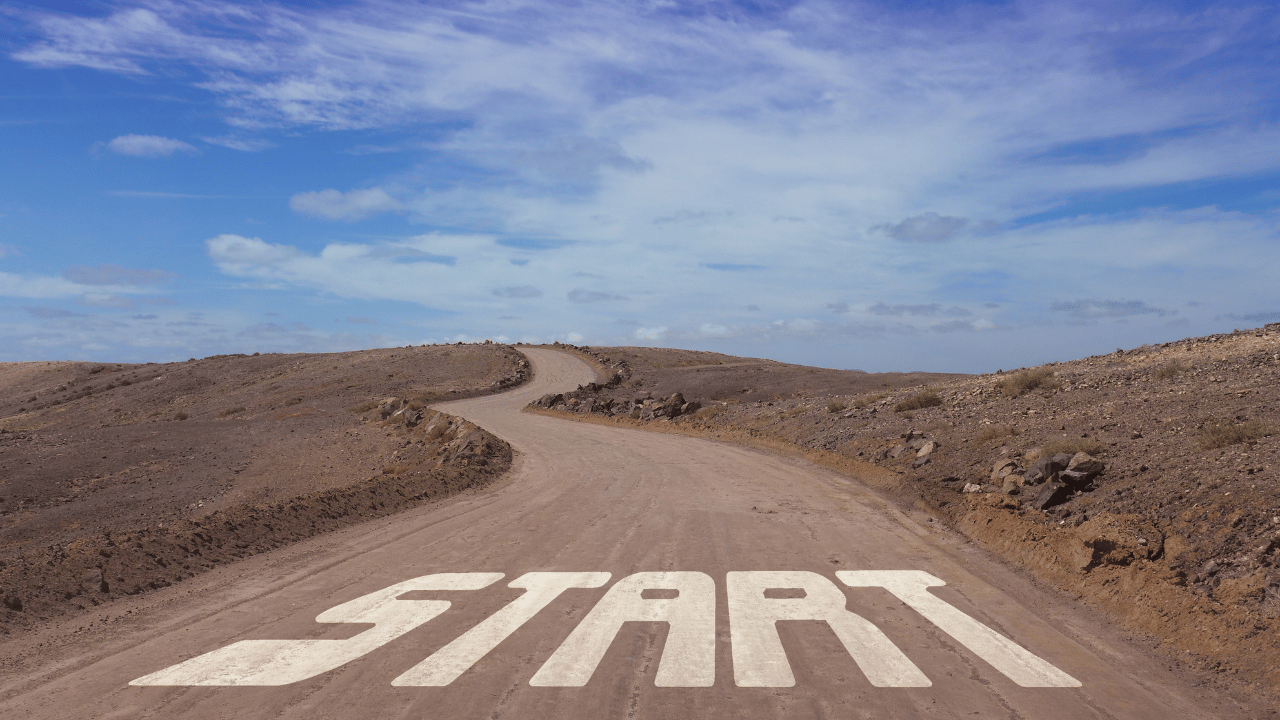
ザオプションのデモ利用・口座開設は以下の流れで進めます。
ザオプションのスタート手順- ① 公式サイトで「フリーデモを試す」をクリック
- ② 取引方式と銘柄を選択
- ③ 判定時間を設定
- ④ エントリー(購入)
それぞれの手順を詳しく見ていきましょう。
① 公式サイトで「フリーデモを試す」をクリック
公式サイトにアクセスし、「フリーデモを試す」を選択します。
デモの場合はログイン情報の入力は不要で、数秒で取引画面に移動できます。
偽物サイトも存在するので、URLを必ず確認しましょう。
② 取引方式と銘柄を選択
次に取引方式と対象銘柄を選びます。
選べる取引方式:
- HIGH/LOW
- 短期
- スプレッド HIGH/LOW
- スプレッド 短期
銘柄の種類:
- FX:15銘柄
- 商品先物:2銘柄
- 暗号資産:4銘柄
画面左上で取引方式、右上で銘柄を選択して取引条件を設定します。
③ 判定時間を設定
続いて判定時間を選択します。
判定時間が短いほどペイアウト率は高くなりますが、価格変動の予測は難しくなります。
2〜5分のトレードが安定して利益を狙いやすいという声もあるため、自分のスタイルとペイアウト率のバランスを取りましょう。
④ エントリー(購入)
画面右側で購入金額を入力し、「HIGH」または「LOW」を選んでエントリーします。
デモで実際に取引を体験し、結果から得られる利益・損失のシミュレーションを通じて学習を深めましょう。
ザオプション・デモ口座の活用ガイド
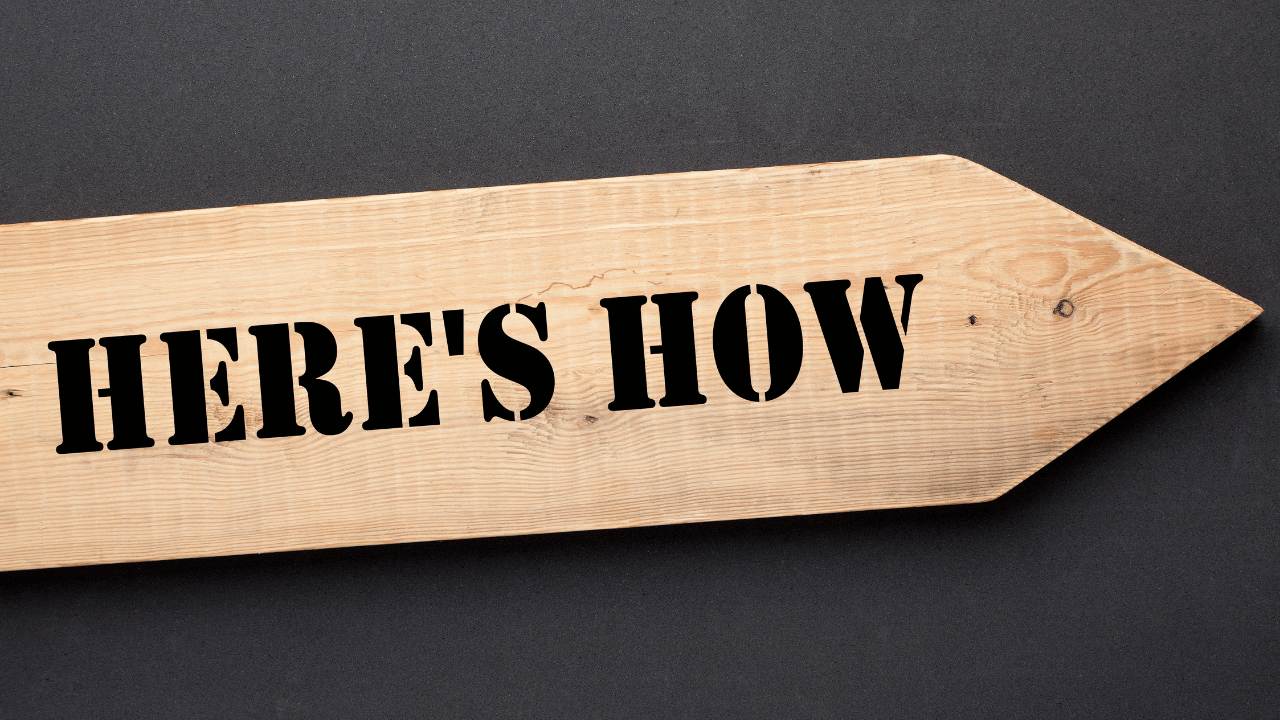
ザオプションのデモ口座は、次の5つの操作でフル活用できます。
デモ口座でできる主な操作- 取引方式の選択・切り替え
- 判定時間の設定
- 銘柄の選択
- 注文(エントリー)の実行
- インジケーターの追加
それぞれの手順を詳しく見ていきましょう。
取引方式を選択・切り替える
デモ画面左上の「HIGH/LOW」をクリックすると、取引方式をいつでも変更できます。
方式によって利用できる判定時間や銘柄が変わるため、自分のトレードスタイルに合ったものを選びましょう。
初期設定は「HIGH/LOW」ですが、「短期」「スプレッド HIGH/LOW」「スプレッド 短期」へもワンクリックで切り替え可能です。
判定時間を設定する
取引画面中央上部の「判定の時間」をクリックし、希望の判定時間を選択します。
取引方式ごとの判定時間:
- HIGH/LOW:5分・10分・15分・60分・23時間
- 短期:15秒・30秒・1分・3分・5分
- スプレッド HIGH/LOW:5分・10分・23時間
- スプレッド 短期:30秒・1分・3分・5分
短い判定時間ほどペイアウト率は高くなりますが、価格変動の予測が難しくなります。自分のスタイルとリスク許容度に合わせて選択しましょう。
銘柄を選ぶ
画面右上の三本線アイコンから、取引可能な銘柄を選択できます。
取引方式によって選択できる銘柄数とペイアウト率は変わります。たとえば「スプレッド HIGH/LOW」を選ぶと暗号資産は対象外になるなど、条件が変動するため確認が必要です。
注文(エントリー)を実行する
画面右側の注文パネルで取引方式・銘柄・判定時間を設定し、購入金額を入力します。
「HIGH」=上昇予測、「LOW」=下降予測を選択し、最後に「購入」をクリックするとエントリー完了です。
ワンクリック注文を有効にすると、「HIGH」「LOW」のボタン押下だけで即時エントリーでき、取引がスムーズになります。
インジケーターを追加する
画面左上の「インジケーターを追加」から各種テクニカル指標を追加できます。
代表的なインジケーター:
- 単純移動平均線(SMA)
- ボリンジャーバンド
- 相対力指数(RSI)
期間・色・線の太さなどもカスタマイズ可能。不要になった指標はゴミ箱アイコンで削除できます。
デモトレードを利用できないときの原因と対処法

デモトレードが動かない場合、主に次の4つが原因として考えられます。
よくある原因と解決策- デバイスを変更する
- 口座残高をリセットする
- 通信環境を改善する
- メンテナンス終了を待つ
デバイスを変更する
デモトレードではリアルタイムでデータを処理するため、PCやスマホの性能が不足していると動作が重くなります。スペックの高い端末へ切り替えてみましょう。
口座残高をリセットする
残高がゼロになった場合は、ブラウザを一度閉じて再度デモ画面を開くと100万円のバーチャル資金にリセットされます。
通信環境を改善する
回線速度が遅いと画面の更新が遅延し、取引に影響します。可能であれば有線接続に切り替え、安定したネット環境を確保しましょう。
メンテナンス終了まで待つ
メンテナンス中はデモトレードが利用できません。スケジュールは公式サイトやメルマガで案内されるため、終了を待つか、別業者のデモを試してみましょう。
デモ口座の残高をリセットする方法
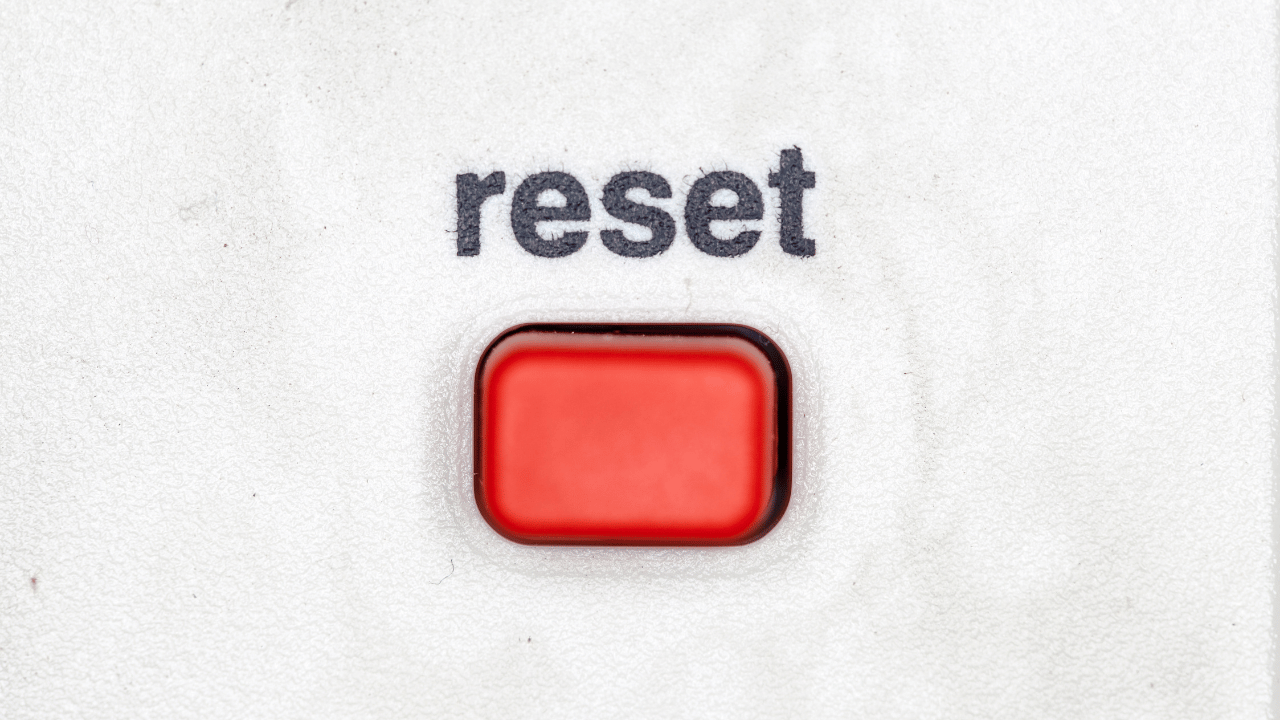
残高リセットは簡単です。取引画面を閉じてブラウザを再起動し、公式サイトから再度「フリーデモを試す」をクリックするだけで、残高が自動的に100万円へ戻ります。
ただし、ページを離れると取引履歴は保存されないため、履歴を残したい場合はスクリーンショットやメモを取っておきましょう。
デモ口座から本口座へ切り替える手順
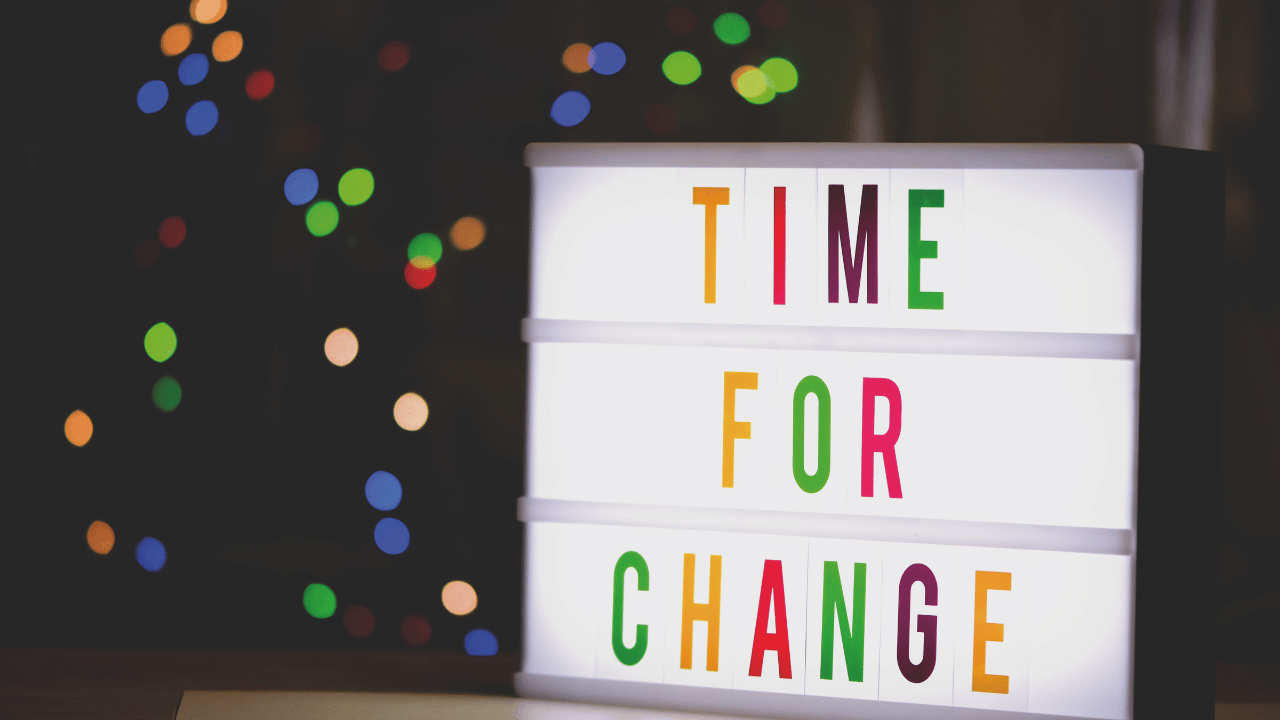
ザオプションでリアル取引を始めるには、次の3ステップで本口座を開設・切り替えます。
- STEP1:公式サイトで口座開設を申請
- STEP2:メールアドレスとパスワードでログイン
- STEP3:マイページで「リアル口座」へ切り替え
マイページ左上に表示される「リアル口座|デモ口座」のトグルで、利用する口座を選択するだけで簡単に切り替えが完了します。
ザオプション・デモ口座の活用術
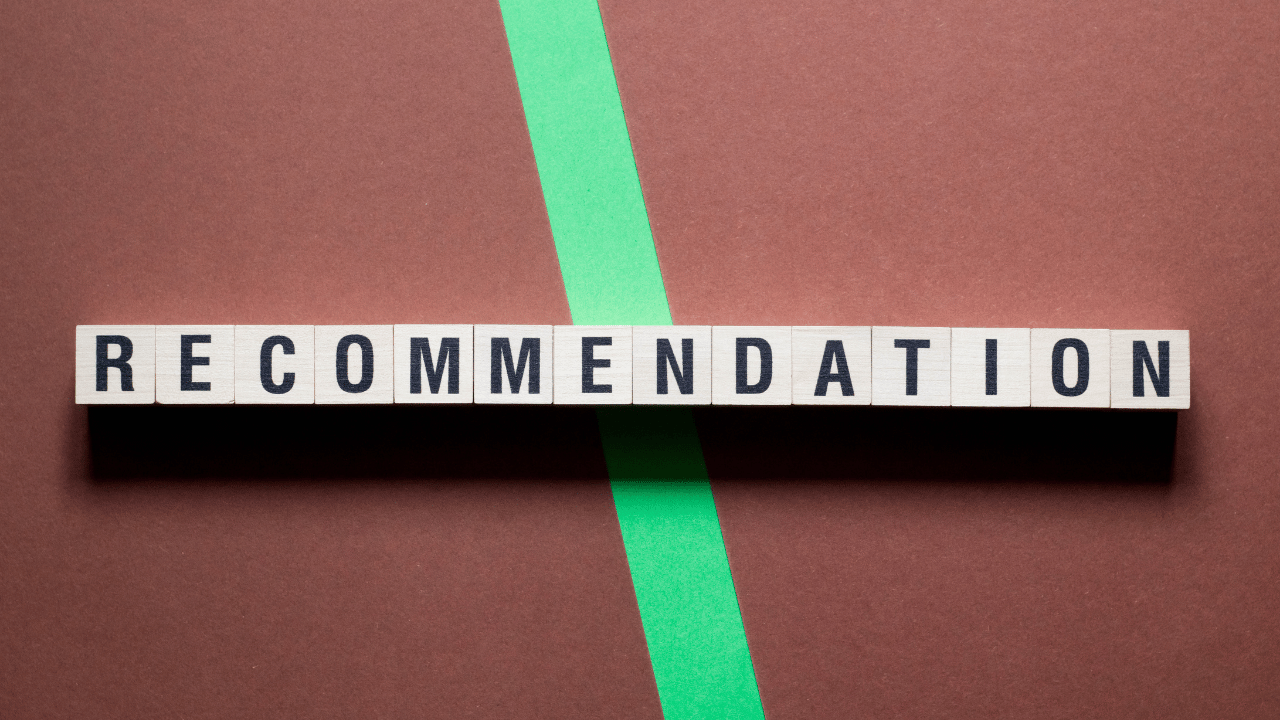
デモ口座を有効活用するコツは、次の2点に集約されます。
デモ口座の活用方法- ザオプションの注文・決済フローを習得する
- 多様なテクニカル手法を検証し、勝率を測定する
それぞれ詳しく見ていきましょう。
注文・決済フローの学習に使う
フリーデモでは実資金を使わずに発注から決済までの流れを反復練習できます。
初心者がいきなりリアル資金で取引すると損失リスクが高まりますが、デモならノーリスク。
ボタン配置や操作手順に慣れ、ミスを減らすための練習場として最適です。
テクニカル手法を検証し勝率を測る
デモトレードでは、ボリンジャーバンドやRSIなど各種指標を組み合わせて試行錯誤が可能です。
何度でもリセットできるため、手法ごとの勝率・ドローダウンを検証し、自分に合うスタイルを見つけられます。
デモトレード時の注意点

ザオプションのデモを利用する際は、以下の2点に気をつけましょう。
デモトレード時の注意事項- 偽サイトに登録しない
- ブラウザを閉じて残高をリセットしないよう注意
偽サイトに注意
ザオプションを装ったフィッシングサイトが報告されています。
URLバーで正規ドメイン(例:theoption.com など)を確認のうえアクセスしましょう。
残高リセットに注意
Webブラウザを閉じると取引履歴と残高が初期化されます。
連日で検証を続けたい場合は、ブラウザやタブを誤って閉じないよう注意が必要です。
まとめ:ザオプションのデモ口座を賢く使おう

本記事ではザオプション・デモ口座の特徴と活用法を解説しました。
デモ口座ならリスクゼロで操作感を確認でき、勝ちパターンの検証も自在です。
ただしブラウザを閉じると残高と履歴がリセットされる点、そして偽サイトの存在には注意しましょう。
公式サイトの正規URLからアクセスし、安全な環境でデモを試してみてください。
なお、theoption(ザオプション)の評判や詳細な取引手順、バイナリーオプションおすすめ業者ランキングについては別記事で詳しくまとめています。ぜひあわせてご覧ください。
